Hoe verbind je je Canon printer met wifi?
Wifi verbinden op 3 manieren

Er zijn verschillende manieren waarop je je Canon printer met wifi verbindt. Zo verbind je je printer via het touchscreen, met de WPS knop op je router of met het eigen wifi netwerk van je printer.
- Verbind je printer met touchscreen
- Verbind je printer zonder touchscreen
- Verbind via wifi direct
Verbind je printer met touchscreen

Heeft jouw Canon printer een touchscreen? Dan verbind je deze op de volgende manier met wifi:
- Ga op je printer naar Instellingen, hierna naar Apparaatinstellingen en LAN Instellingen.
- Selecteer Standaardinstellingen of Instellen zonder kabel.
- Selecteer de naam van je netwerk. Dit heet SSID.
- Voer het wachtwoord in van je wifi netwerk.
- Druk op OK.
- Je printer is na ongeveer een minuut verbonden.
Verbind je printer zonder touchscreen

Sommige Canon printers hebben geen touchscreen, maar wel een display scherm. Je verbindt deze printer met een wifi protected setup (WPS) knop. Deze knop zit op je router.
- Zet je printer in de buurt van de wifi router.
- Zet de printer aan.
- Druk de netwerk knop in. Houd deze knop ingedrukt tot het netwerk icoon op het scherm knippert.
- Houd de WPS knop op je router ongeveer 3 seconden ingedrukt.
- Wacht tot netwerk icoontje niet meer knippert. Dit duurt ongeveer een minuut.
- Je printer is nu verbonden.
Verbind via wifi direct
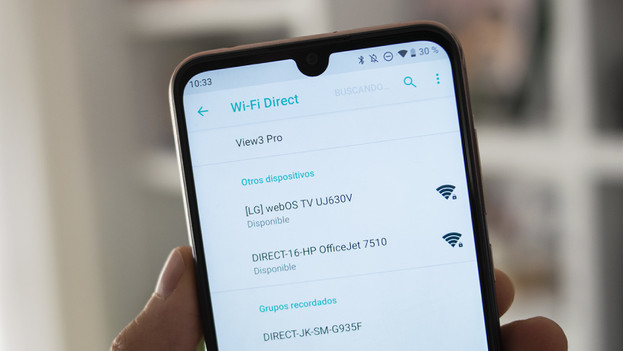
Heeft jouw Canon printer wifi direct? Dan verbind je je computer of mobiele apparaat gemakkelijk met je printer, zonder tussenkomst van een router.
- Zet de printer aan.
- Ga op je printer naar Instellingen, hierna naar Apparaatinstellingen en LAN Instellingen.
- Ga naar Draadloos direct.
- Kies voor Draadloos direct actief/inactief en klik op Aan en OK.
- Ga op je mobiele apparaat of computer naar wifi verbindingen en klik op de printer met ‘direct’ in de naam (bijvoorbeeld DIRECT-XXXX-TS5100series).
- Voer het wachtwoord in. Deze vind je bij de LAN-Instellingen op je printer.
- Je apparaat is nu verbonden met het wifi netwerk van de printer.


